Win11如何查看TPM2.0模块-Win11查看TPM2.0模块教程分享
来源:插件之家
时间:2023-04-30 21:17:55 272浏览 收藏
最近发现不少小伙伴都对文章很感兴趣,所以今天继续给大家介绍文章相关的知识,本文《Win11如何查看TPM2.0模块-Win11查看TPM2.0模块教程分享》主要内容涉及到等等知识点,希望能帮到你!当然如果阅读本文时存在不同想法,可以在评论中表达,但是请勿使用过激的措辞~
Win11如何查看TPM2.0模块?如果我们想要在win11中升级设备是需要有硬件的要求,想知道是否可以升级,就需要进行TPM2.0的检测,但是很多小伙伴都不知道TPM2.0在设备中的那个位置,如果你不知道应该如何查看win11中的TPM2.0模块,小编下面整理了Win11查看TPM2.0模块教程分享,感兴趣的话一起往下看看吧!
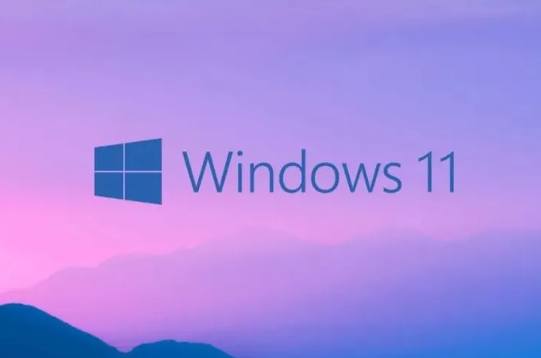
Win11查看TPM2.0模块教程分享
1、首先按下键盘上的win+r键调出命令窗口,输入如图所示的命令,如图所示。
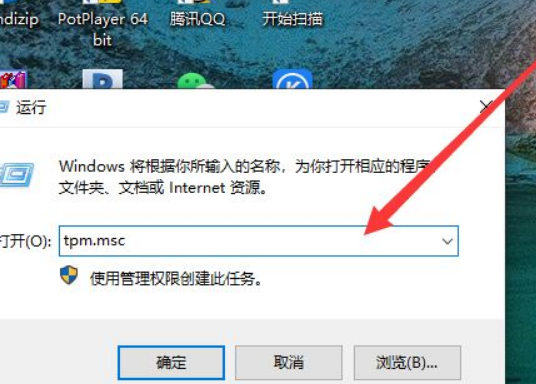
2、按下enter键即可进入tpm管理模块,若没有开启会出现如图所示的画面,如图所示。
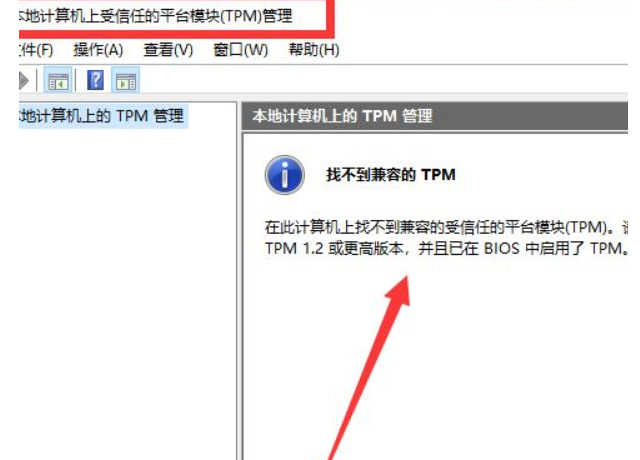
3、然后右击开始栏打开管理员命令,如图所示。
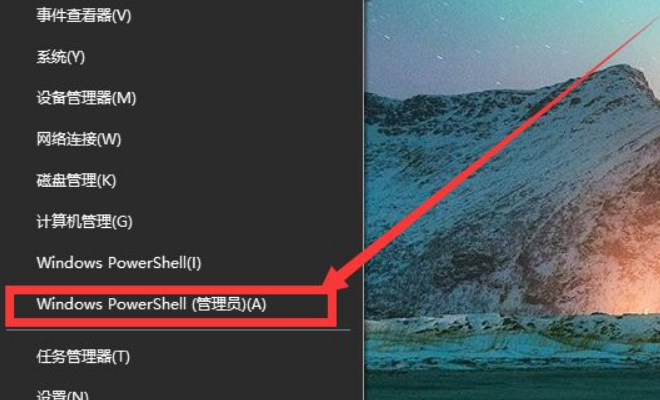
4、输入get-tpm,按下enter键会出现如图所示的画面,‘false’代表电脑不具有tpm模块,‘true’代表未开启tpm模块,如图所示。
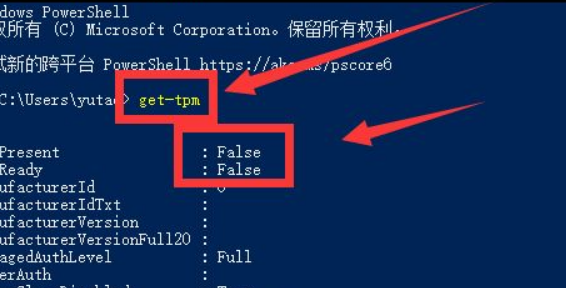
到这里,我们也就讲完了《Win11如何查看TPM2.0模块-Win11查看TPM2.0模块教程分享》的内容了。个人认为,基础知识的学习和巩固,是为了更好的将其运用到项目中,欢迎关注golang学习网公众号,带你了解更多关于的知识点!
声明:本文转载于:插件之家 如有侵犯,请联系study_golang@163.com删除
相关阅读
更多>
-
501 收藏
-
501 收藏
-
501 收藏
-
501 收藏
-
501 收藏
最新阅读
更多>
-
295 收藏
-
290 收藏
-
229 收藏
-
435 收藏
-
386 收藏
-
397 收藏
-
222 收藏
-
206 收藏
-
270 收藏
-
487 收藏
-
214 收藏
-
220 收藏
课程推荐
更多>
-

- 前端进阶之JavaScript设计模式
- 设计模式是开发人员在软件开发过程中面临一般问题时的解决方案,代表了最佳的实践。本课程的主打内容包括JS常见设计模式以及具体应用场景,打造一站式知识长龙服务,适合有JS基础的同学学习。
- 立即学习 543次学习
-

- GO语言核心编程课程
- 本课程采用真实案例,全面具体可落地,从理论到实践,一步一步将GO核心编程技术、编程思想、底层实现融会贯通,使学习者贴近时代脉搏,做IT互联网时代的弄潮儿。
- 立即学习 516次学习
-

- 简单聊聊mysql8与网络通信
- 如有问题加微信:Le-studyg;在课程中,我们将首先介绍MySQL8的新特性,包括性能优化、安全增强、新数据类型等,帮助学生快速熟悉MySQL8的最新功能。接着,我们将深入解析MySQL的网络通信机制,包括协议、连接管理、数据传输等,让
- 立即学习 500次学习
-

- JavaScript正则表达式基础与实战
- 在任何一门编程语言中,正则表达式,都是一项重要的知识,它提供了高效的字符串匹配与捕获机制,可以极大的简化程序设计。
- 立即学习 487次学习
-

- 从零制作响应式网站—Grid布局
- 本系列教程将展示从零制作一个假想的网络科技公司官网,分为导航,轮播,关于我们,成功案例,服务流程,团队介绍,数据部分,公司动态,底部信息等内容区块。网站整体采用CSSGrid布局,支持响应式,有流畅过渡和展现动画。
- 立即学习 485次学习
